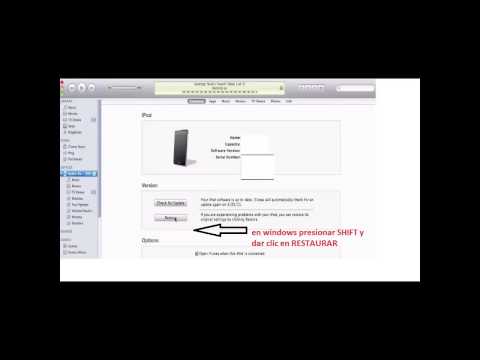Aquest wikiHow us ensenya a habilitar les notificacions de missatges i trucades a WhatsApp mitjançant un Android. És possible que hàgiu d’activar les notificacions de l’aplicació Configuració del dispositiu Android o obrir WhatsApp i anar al seu propi menú de configuració.
Passos
Mètode 1 de 2: activació de la configuració d'Android

Pas 1. Obriu l'aplicació Configuració del vostre Android
A la majoria de dispositius, l'aplicació Configuració sembla una icona d'engranatge o de clau anglesa al menú d'aplicacions. En alguns dispositius, pot semblar una caixa d’eines.

Pas 2. Toqueu Aplicacions o bé Gestor d'aplicacions a Configuració.
Veureu una d’aquestes dues opcions al menú Configuració del dispositiu. S'obrirà una llista de totes les vostres aplicacions. Podeu canviar la configuració de l'aplicació des d'aquí.

Pas 3. Desplaceu-vos cap avall i toqueu WhatsApp
Això obrirà el fitxer Informació de l'aplicació pàgina de WhatsApp.

Pas 4. Toqueu Notificacions
Veureu aquesta opció cap a la part inferior de la pàgina d'informació de l'aplicació. Si anteriorment heu desactivat les notificacions de WhatsApp, l'opció Notificacions pot indicar " Bloquejat"o" Desactivat"Si hi feu clic, podreu canviar la configuració de les notificacions.
Si no veieu cap opció de notificacions a la pàgina d'informació de l'aplicació, busqueu una casella de selecció que digui Mostra les notificacions a la part superior de la pantalla. Toca i marca aquesta casella per activar les notificacions. No necessitareu canviar cap altra configuració.

Pas 5. Feu lliscar l'interruptor Bloqueja tots a la posició Desactivat
Les notificacions d'aplicacions estan activades de manera predeterminada, però si prèviament heu canviat la configuració de les notificacions i heu bloquejat les notificacions, podeu tornar-les a activar desactivant el bloqueig.
En funció del model del dispositiu i del programari actual, aquesta opció també pot aparèixer com a Bloc o bé Inhabilitar.
Mètode 2 de 2: activació de la configuració de WhatsApp

Pas 1. Obriu WhatsApp Messenger al dispositiu
La icona de WhatsApp sembla un globus de veu verd amb un telèfon blanc.
Si WhatsApp s'obre a una conversa, toca el botó Enrere a l'extrem superior esquerre de la pantalla. Et tornarà al teu XATS menú.

Pas 2. Toqueu el botó Menú
Sembla tres punts apilats verticalment a l'extrem superior dret de la pantalla. Apareixerà un menú desplegable.

Pas 3. Toqueu Configuració
Aquesta opció es troba a la part inferior del menú desplegable.

Pas 4. Toqueu Notificacions
Aquesta opció estarà al costat d’una icona de campana verda al menú Configuració.

Pas 5. Toqueu i marqueu la casella que hi ha al costat de Tons de conversa
Aquesta opció es troba a la part superior del menú de notificacions. Un cop engegat, el dispositiu reproduirà un so cada vegada que envieu o rebeu un missatge en un xat personal o de grup.
Els tons de conversa es silenciaran temporalment quan silencieu el dispositiu

Pas 6. Activeu les notificacions de missatges i Notificacions de grup.
Haureu de canviar la configuració dels xats personals i dels xats de grup en dues seccions separades del menú de notificacions.
- Toqueu To de notificació, seleccioneu un to i toqueu D'acord. El vostre dispositiu reproduirà aquest to de trucada cada vegada que rebeu un missatge.
- Toqueu Vibrar i seleccioneu una opció. El dispositiu vibrarà per avisar-vos quan rebreu un missatge.
- Toqueu Notificació emergent i seleccioneu una opció. Rebràs una notificació en un quadre emergent de la pantalla d'inici del dispositiu i / o la safata de notificacions de cada missatge que rebis.
- Toqueu Llum i seleccioneu un color clar. Cada vegada que rebeu un missatge, el llum de notificació LED del dispositiu parpellejarà d’aquest color.

Pas 7. Activeu les notificacions de trucades
Podeu canviar les notificacions de trucades a la part inferior del menú de notificacions.
- Toqueu To de trucada, seleccioneu un to i toqueu D'acord. El vostre dispositiu reproduirà aquest to cada vegada que algú us truqui a WhatsApp.
- Toqueu Vibrar i seleccioneu una opció. El dispositiu vibrarà cada vegada que rebeu una trucada de WhatsApp.